Configura Struttura ad Albero (finestra di dialogo)
Si apre tramite: Pannello Struttura >opzione Configura Struttura ad Albero
La finestra di dialogo Configura Struttura ad Albero consente di definire la Configurazione struttura albero del pannello Struttura.
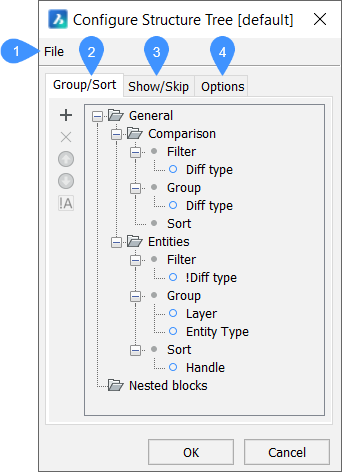
- File
- Scheda Gruppo/Ordina
- Scheda Visualizza/Ignora
- Scheda Opzioni
File
- Apri...: apre la finestra di dialogo Seleziona File di Configurazione della Struttura ad Albero per selezionare un altro file di configurazione CST.
- Salva: salva la configurazione corrente.
- Salva con nome...: salva la configurazione corrente con un nome diverso.
Scheda Gruppo/Ordina
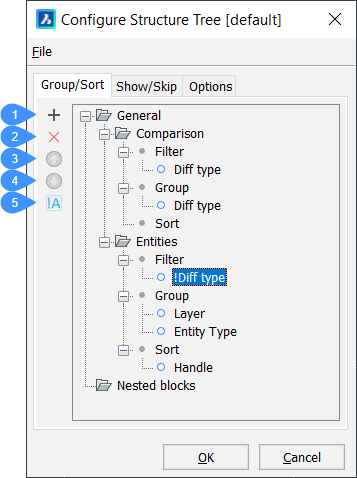
- Aggiungi regola o proprietà
- Elimina regola o proprietà
- Sposta proprietà in alto
- Sposta proprietà in basso
- Commuta negazione (solo proprietà filtro)
- Aggiungere una regola o una proprietà (
 )
) -
Aggiunge una nuova regola o una nuova proprietà per Filtro, Gruppo o Ordinamento.
Nota: La posizione delle regole e delle proprietà è essenziale, poiché la struttura delle regole è gerarchica.-
Selezionare una regola esistente, quindi cliccare sull'icona Aggiungi (
 ) o cliccare il pulsante destro del mouse e scegliere Aggiungi regola nel menu contestuale.
) o cliccare il pulsante destro del mouse e scegliere Aggiungi regola nel menu contestuale.La nuova regola viene aggiunta sotto la regola selezionata (o alla fine della gerarchia delle regole quando non è selezionata alcuna regola).
Nota: Per rinominare la regola, selezionarla e cliccare il nome oppure cliccare con il pulsante destro del mouse e scegliere Rinomina nel menu contestuale. -
Selezionare il nodo Filtro della regola, quindi cliccare sull'icona Aggiungi o cliccare il pulsante destro del mouse e scegliere Aggiungi proprietà filtro nel menu contestuale.
-
Selezionare il nodo del Gruppo della regola, quindi cliccare sull'icona Aggiungi o cliccare il pulsante destro del mouse e scegliere Aggiungi proprietà di raggruppamento nel menu contestuale.
-
Selezionare il nodo Ordinare della regola, quindi cliccare sull'icona Aggiungi o cliccare il pulsante destro del mouse e scegliere Aggiungi proprietà di ordinamento nel menu contestuale.
Viene visualizzata la finestra di dialogo Seleziona Proprietà che consente di scegliere una proprietà per il filtro, il raggruppamento o l'ordinamento.
-
Selezionare una proprietà, quindi doppio clic o cliccare su OK.
Nota: Le proprietà e le definizioni di valore definite con il comando BIMPROPRIETA possono essere selezionate per configurare la struttura ad albero. -
Facoltativamente, digitare una stringa di ricerca nel campo Cerca, quindi cliccare sui pulsanti freccia Trova precedente (Maiusc+F3) (
 ) o Trova successivo (F3) (
) o Trova successivo (F3) ( ) per cercare le proprietà contenenti la stringa di ricerca.
) per cercare le proprietà contenenti la stringa di ricerca. -
Ripetere il passaggio precedente per aggiungere altre proprietà filtro/ raggruppamento/ ordinamento.
-
- Elimina una regola o una proprietà (
 )
) - Elimina una regola o una proprietà selezionata. È inoltre possibile utilizzare l'opzione Elimina regola/Elimina proprietà dal menu contestuale della regola/proprietà selezionata.
- Sposta la proprietà verso l'alto (
 )
) - Sposta in alto la regola o proprietà selezionata.
- Sposta la proprietà verso il basso (
 )
) - Sposta in basso la regola o una proprietà selezionata.
- Commuta negazione (solo proprietà filtro)
- Attiva/disattiva la negazione solo per le proprietà filtro.
Scheda Visualizza/Ignora
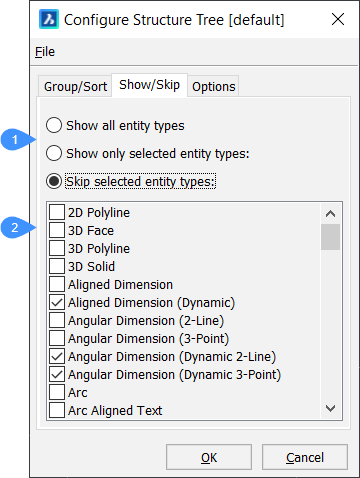
- Mostra/salta le opzioni
- Elenco di selezione
- Mostra/salta le opzioni
- Specifica se le entità selezionate devono essere mostrate o meno.
- Elenco di selezione
- Consente di creare una selezione di tipi di entità da mostrare o escludere.
Scheda opzioni
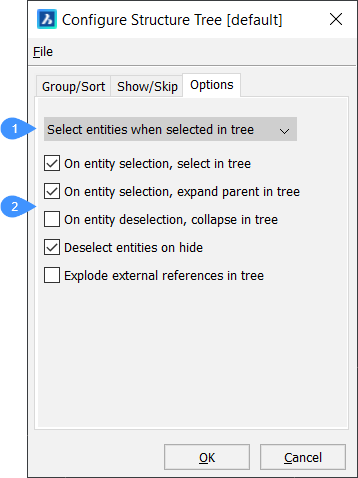
- Opzioni di selezione
- Opzioni aggiuntive
- Opzioni di selezione
-
Definisce cosa succede nel modello quando le entità vengono selezionate nella struttura ad albero. Sono disponibili diverse opzioni:
- Ignora selezione ad albero: le entità non sono selezionate nel disegno.
- Evidenziare le entità durante la selezione nell'albero: le entità nel disegno vengono evidenziate, ma non selezionate.
- Seleziona entità durante la selezione nell'albero: le entità corrispondenti vengono selezionate nel disegno.
- Opzioni aggiuntive
-
Definisce cosa succede nella struttura ad albero quando un'entità viene selezionata/deselezionata nel modello.
- Durante la selezione delle entità, selezionare nella struttura ad albero
- Quando è attivo, seleziona le entità corrispondenti nella struttura ad albero quando vengono selezionate nel disegno.
- Su selezione entità, espandere nodo principale nella struttura
- Quando è attivo, espande il nodo relativo all'entità o alle entità selezionate nel disegno.
- Durante la deselezione delle entità, collassare la struttura ad albero
- Quando è attivo, collassa il nodo relativo all'entità o alle entità selezionate nel disegno.
- Deseleziona entità su nascondi
- Quando è attivo, deseleziona le entità nascoste.
- Esplodi riferimenti esterni nell'albero
- Quando è attivo, elenca i contenuti dei disegni riferimento esterno nella struttura ad albero.

